
时间:2020-07-03 17:32:44 来源:www.win10xitong.com 作者:win10
今天又有网友来问小编win10找不到摄像头的问题,这个问题之前都已经解答过了。新手用户往往在遇到win10找不到摄像头情况的时候就束手无策了,不知道如何是好,那我们自己要如何做呢?小编提供以下的解决流程:1、如果安装了相机软件应用程序,可以在下方的搜索栏直接搜索,然后点击相机进入应用;2、没有相机应用,先在电脑上添加摄像头设备,,点击设置---隐私---相机即可很容易的处理好了。下面的内容就是今天小编给大家带来的win10找不到摄像头的完全解决步骤。
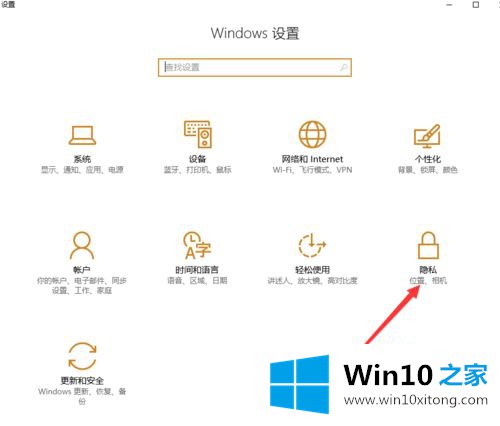
具体步骤如下:
1、如果安装了相机软件应用程序,可以在下方的搜索栏直接搜索,然后点击相机进入应用;
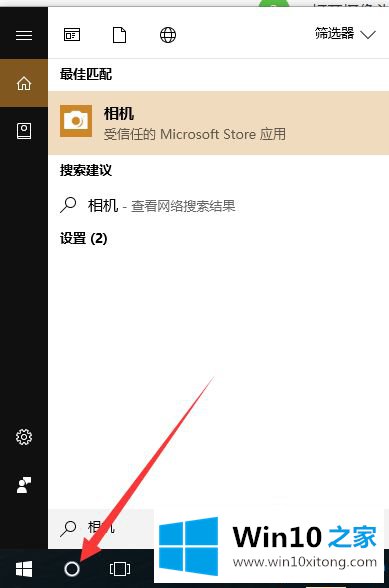
2、没有相机应用,先在电脑上添加摄像头设备,如图所示,点击设置---隐私---相机;
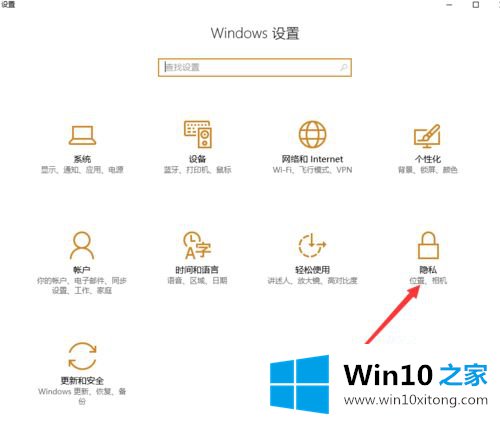
3、然后添加相机设备硬件,设置允许使用相机的应用权限;
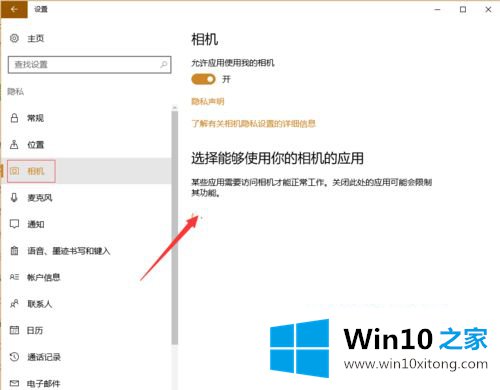
4、最简单的一个办法就是启动360软件,在功能大全里边,找到相机功能,添加上就可以了;
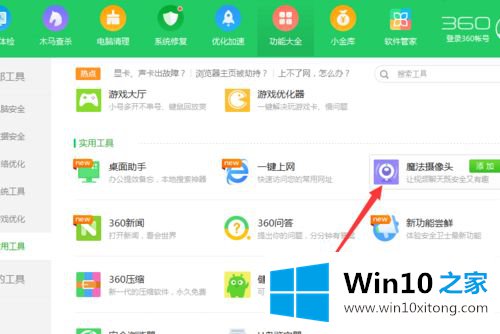
5、如图所示,可以拍照,视频,视频文件和相片保存的路径可以点击上方的相册查看。
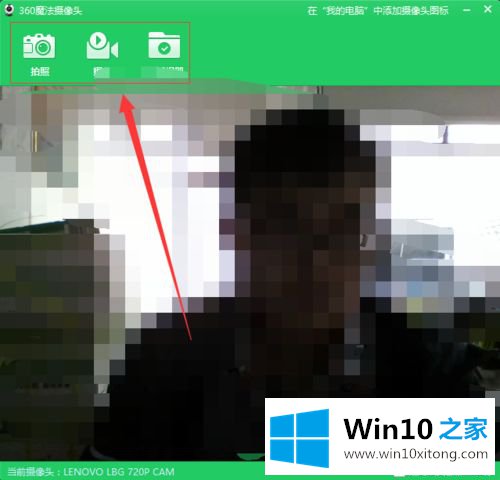
以上就是win10找不到摄像头的详细解决方法,如果你有遇到一样情况的话,可以采取上面的方法来进行解决吧。
以上的内容就是描述的win10找不到摄像头的完全解决步骤,要是大家还有更多的问题需要解决,那就快快的关注本站吧。